Wix プロギャラリー:テキストを追加・カスタマイズする
5分
この記事内
- ギャラリーアイテムにテキストを追加する
- テキストのデザインをカスタマイズする
- ギャラリーテキストに関する問題のトラブルシューティング
- よくある質問
ギャラリーアイテムにテキスト(タイトルと詳細)を追加すると、サイト訪問者がメディアをよりよく理解するのに役立ちます。タイトルと詳細は、画像や動画にコンテキストを与え、訪問者の体験を形作ります。
メディアに代替テキストを追加することもできます。 代替テキストは、検索エンジンがコンテンツを理解し、SEO を改善するのに役立ち、アクセシビリティの観点からも重要です。サイト訪問者の中には、スクリーンリーダーを使用している場合があります。スクリーンリーダーは、代替テキストを読み上げて、サイト上のメディアを説明します。
この記事では、次の項目について説明します:
ギャラリーアイテムにテキストを追加する
Wix プロギャラリーのメディアにタイトル、詳細、代替テキストを追加できます。
テキストを追加する方法:
- エディタでプロギャラリーをクリックします。
- 「メディアを管理」をクリックします。
- 画像または動画を選択します。
- 該当する欄に画像のタイトル、詳細、代替テキストを入力します。
- 「完了」をクリックします。
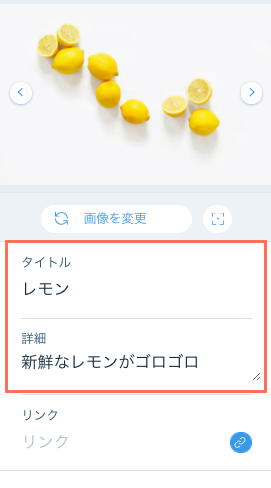
テキストのデザインをカスタマイズする
デザインを変更して、テキストをさらにカスタマイズすることもできます。色の調整、独自のフォントの使用、レイアウトの変更などを行うことができます。これは、テキストを画像とうまく調和させることで、ブランドのスタイルを補完するのに役立ちます。
注意:
利用可能なデザインオプションは、選択したギャラリーレイアウトによって異なります。
テキストのデザインをカスタマイズする方法:
- エディタで Wix プロギャラリーをクリックします。
- 「設定」をクリックします。
- 「デザイン」タブをクリックします。
- 「テキスト」をクリックします。
- 表示するテキストを選択します:タイトルおよび / または詳細。
- 以下のオプションをカスタマイズします:
テキストの表示
テキストのデザイン
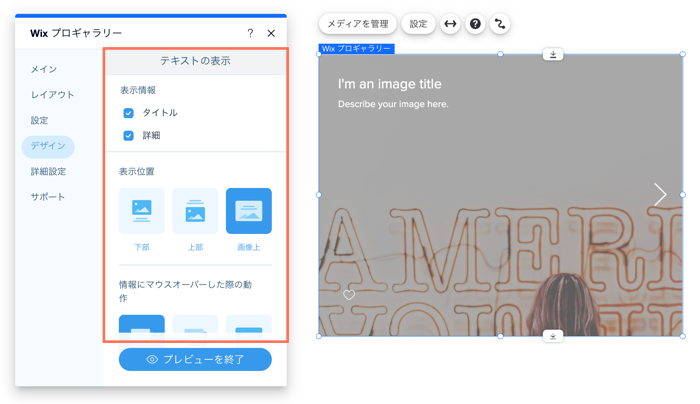
ギャラリーテキストに関する問題のトラブルシューティング
ギャラリーをデザインする際にテキストの問題が発生することがあります。以下のオプションをクリックして、各問題の詳細とトラブルシューティング方法をご覧ください。
ギャラリーのテキストが切れて表示される
ギャラリーのテキストが表示されない
モバイルで実施する場合:
モバイルでもテキストの表示方法をカスタマイズすることができます。エディタトップバーで「モバイルエディタに切り替え」アイコンをクリックして、モバイルのデザインとレイアウト設定に切り替えます。ここでは、画像をタップしたときのテキストの動作を選択できます。
よくある質問
Wix プロギャラリーにテキストを追加・カスタマイズする方法については、以下の質問をクリックして詳細をご覧ください。
独自のフォントをアップロードするにはどうすればよいですか?
拡大表示でテキストをカスタマイズするにはどうすればよいですか?
詳細テキストにリンクを追加することはできますか?
ギャラリーに折りたたみ可能テキストを追加することはできますか?



